Chuyển đổi Email là tính năng khi có Email được gửi đến, hệ thống sẽ đọc tất cả các email, nếu địa chỉ của người gửi khớp địa chỉ email của một khách hàng trên hệ thống thì sẽ tự động đính kèm email đó vào hồ sơ quản lý khách hàng bên trong CRM. Việc chuyển đổi này là hoàn toàn tự động không có sự can thiệp nào từ phía bạn.
Ngoài ra tính năng chuyển đổi Email cũng cung cấp một số tính năng tiện lợi hơn như khi có email được gửi đến thì hệ thống sẽ:
– Tạo hoặc cập nhật Ticket liên quan đến khách hàng
– Tạo thông tin khách hàng trên CRM,…
Trong bài này sẽ hướng dẫn tính năng tự động chuyển đổi nội dung email thành ticket giúp bộ phận CSKH không bị bỏ sót những feedback, vụ việc từ phía khách hàng.
Để thực hiện bạn làm theo hướng dẫn dưới đây:
Bước 1: Click vào biểu tượng cài đặt, sau đó chọn “Cấu hình hệ thống”
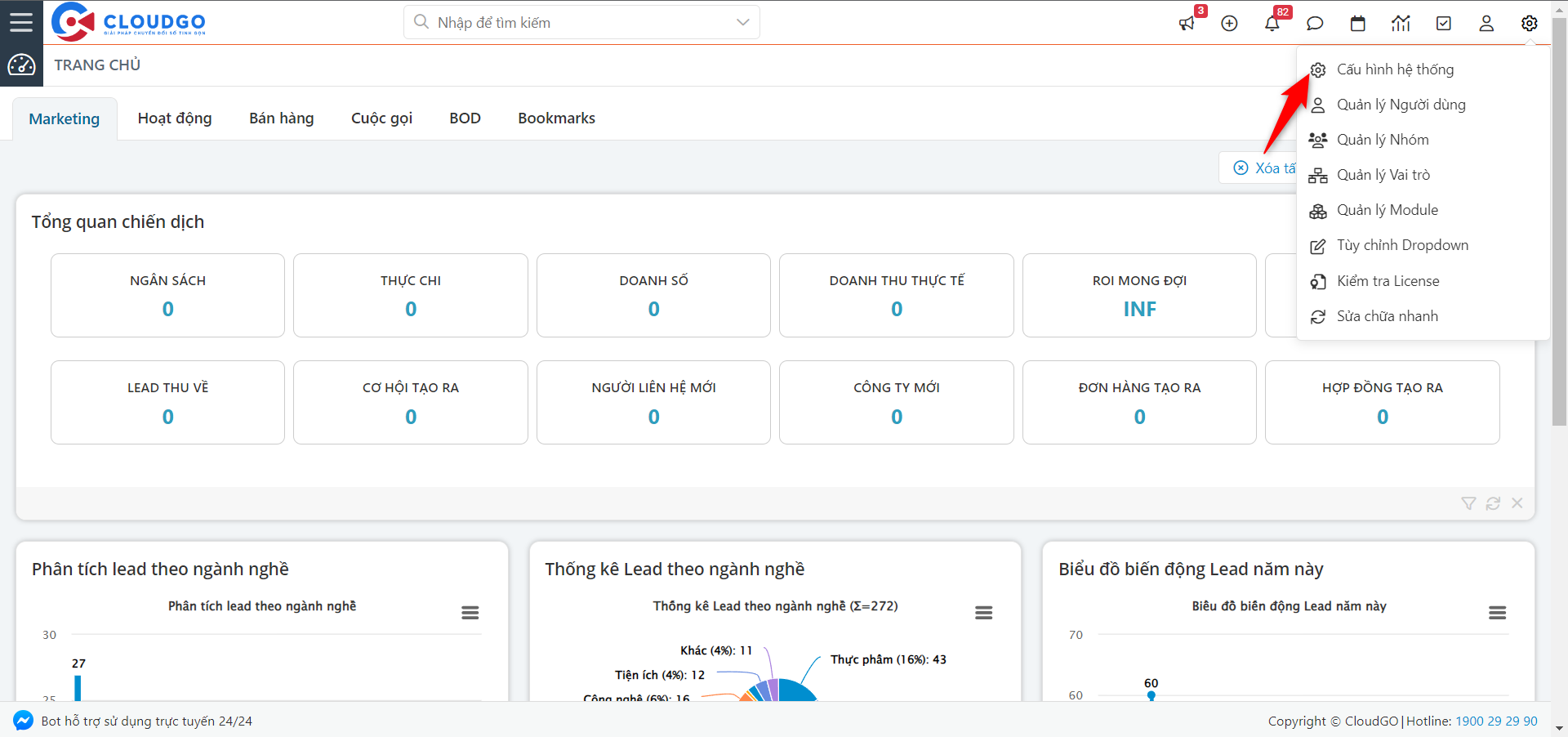
Bước 2: Click vào “Cài đặt khác”, chọn “Chuyển đối Email”
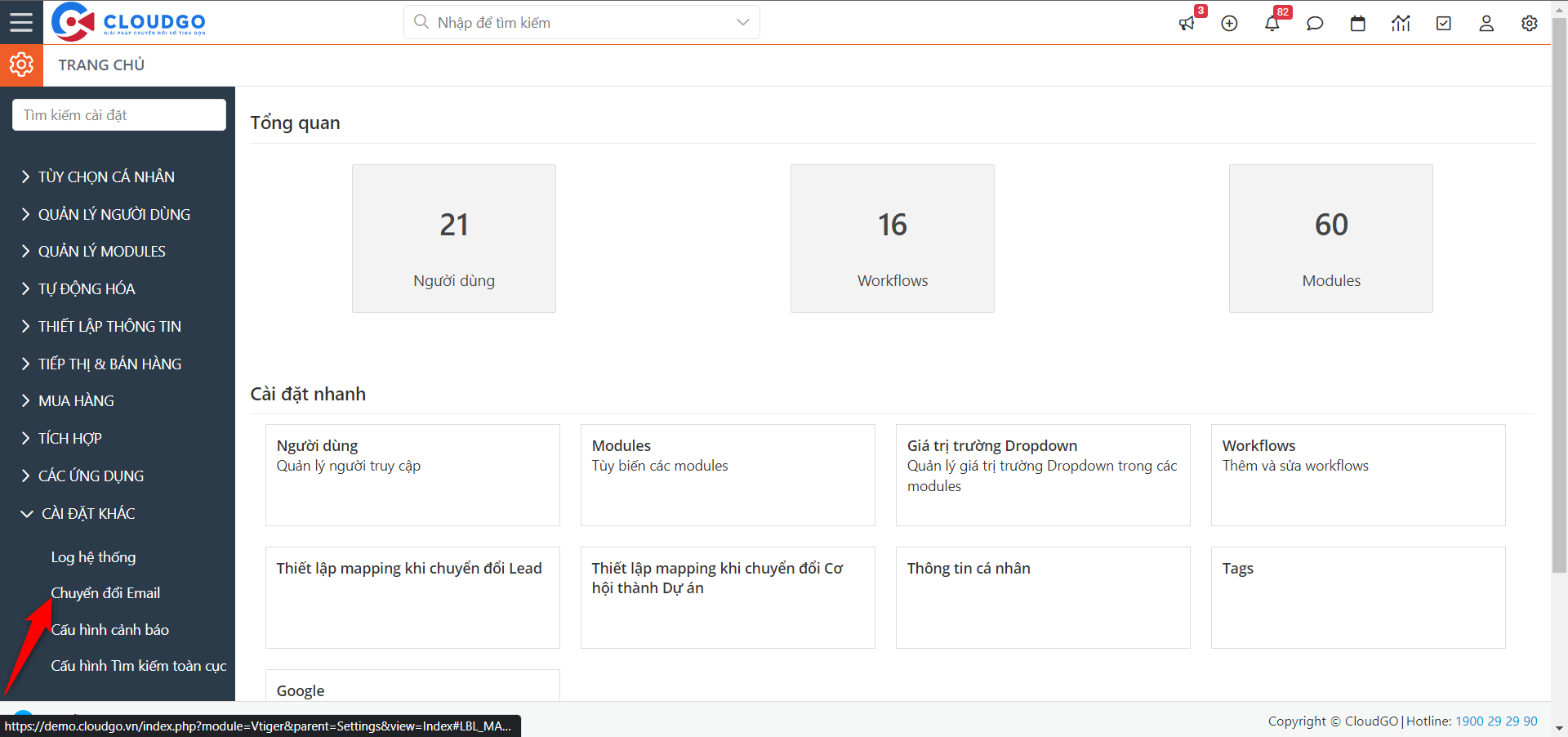
Bước 3: Nếu bạn chưa cấu hình hộp mail thì Click chọn“Tạo hộp thư” (bạn có thể tham khảo thêm hướng dẫn cấu hình hộp mail tại đây)
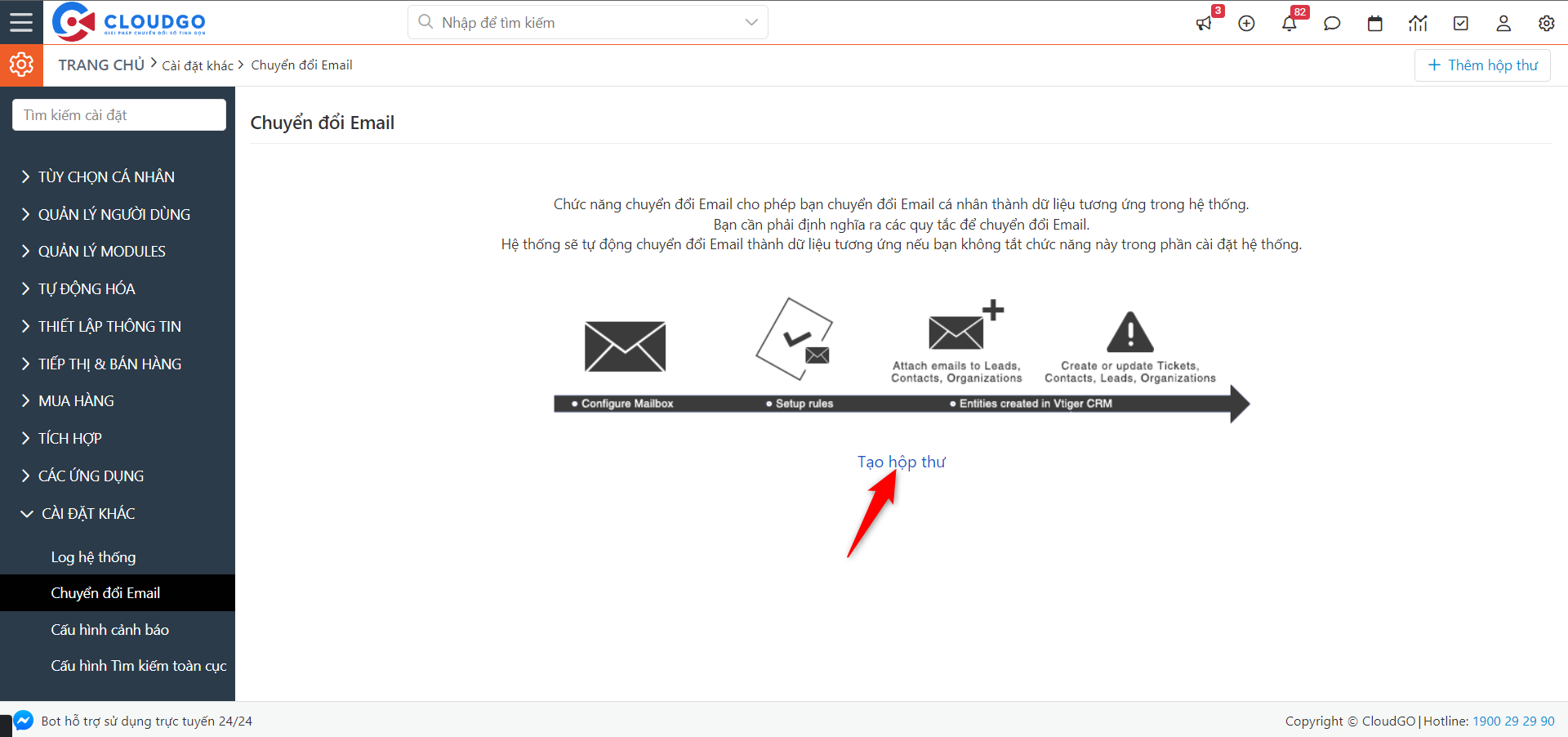
Bước 4: Nhập các thông tin như hình dưới đây, sau đó click “Tiếp”
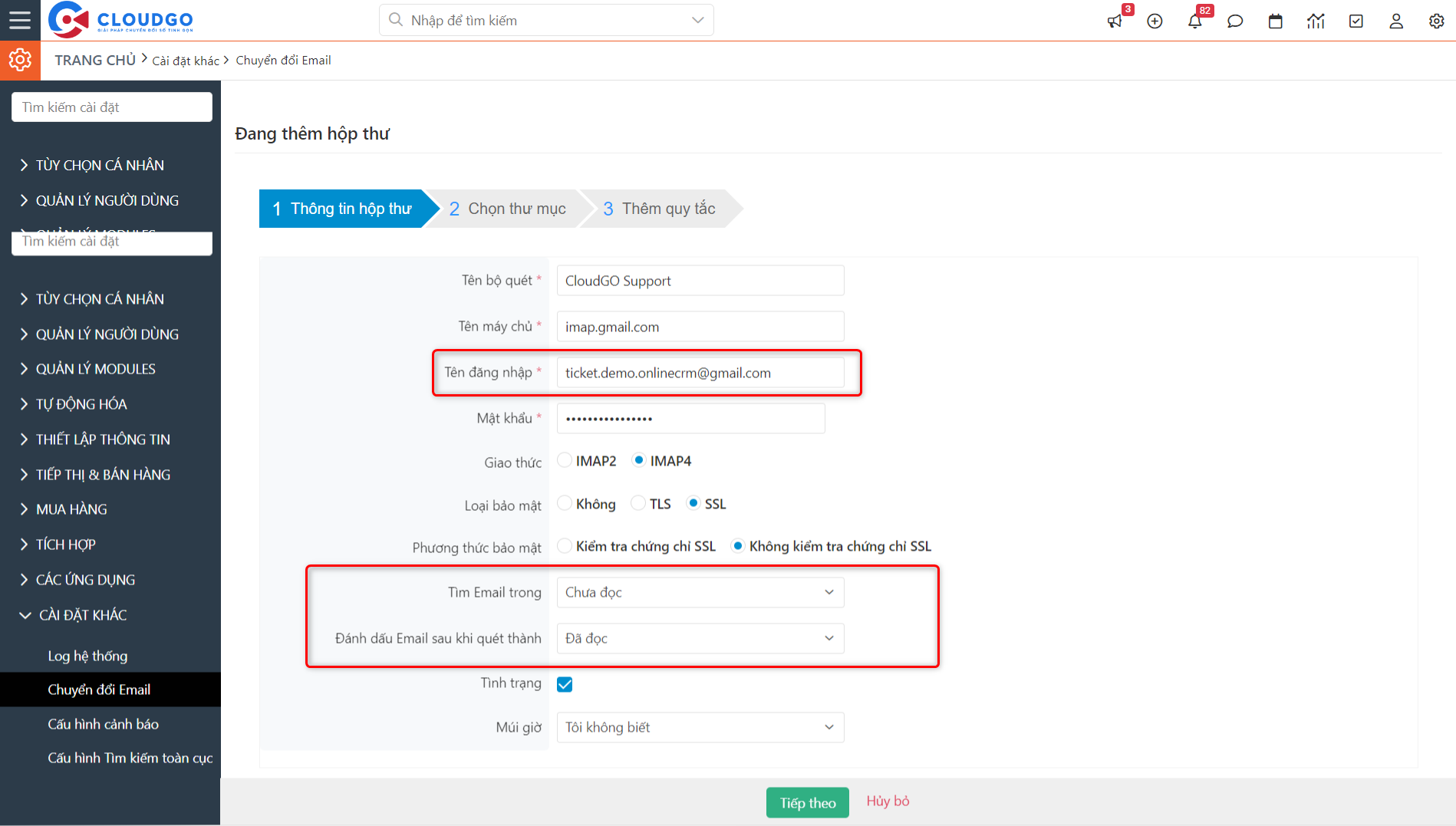
Ghi chú:
1.Tên bộ quét: tên hiển thị của hòm mail tiếp nhận vụ việc của khách hàng.
2.Tên máy chủ: tên domain sử dụng dịch vụ IMAP trên server.
3.Tên đăng nhập/mật khẩu: tài khoản đăng nhập trên server.
4.Mật khẩu – cung cấp mật khẩu ứng dụng email của bạn
5.Giao thức, Loại bảo mật và Phương thức bảo mật – Điền vào các trường này về cấu hình Máy chủ Email của bạn
6. Tìm Email trong :
– Chọn “Chưa đọc” để chỉ quét các email chưa đọc
– Đánh dấu Email sau khi quét thành Đã đọc

7. Tình trạng: Tick chọn để giữ Hộp thư này ở tình trạng “Hoạt động”
8. Múi giờ: Múi giờ của máy chủ IMAP được định cấu hình.
Bước 5: Lựa chọn thư mục mail để quét chuyển đổi, sau đó click “Tiếp”
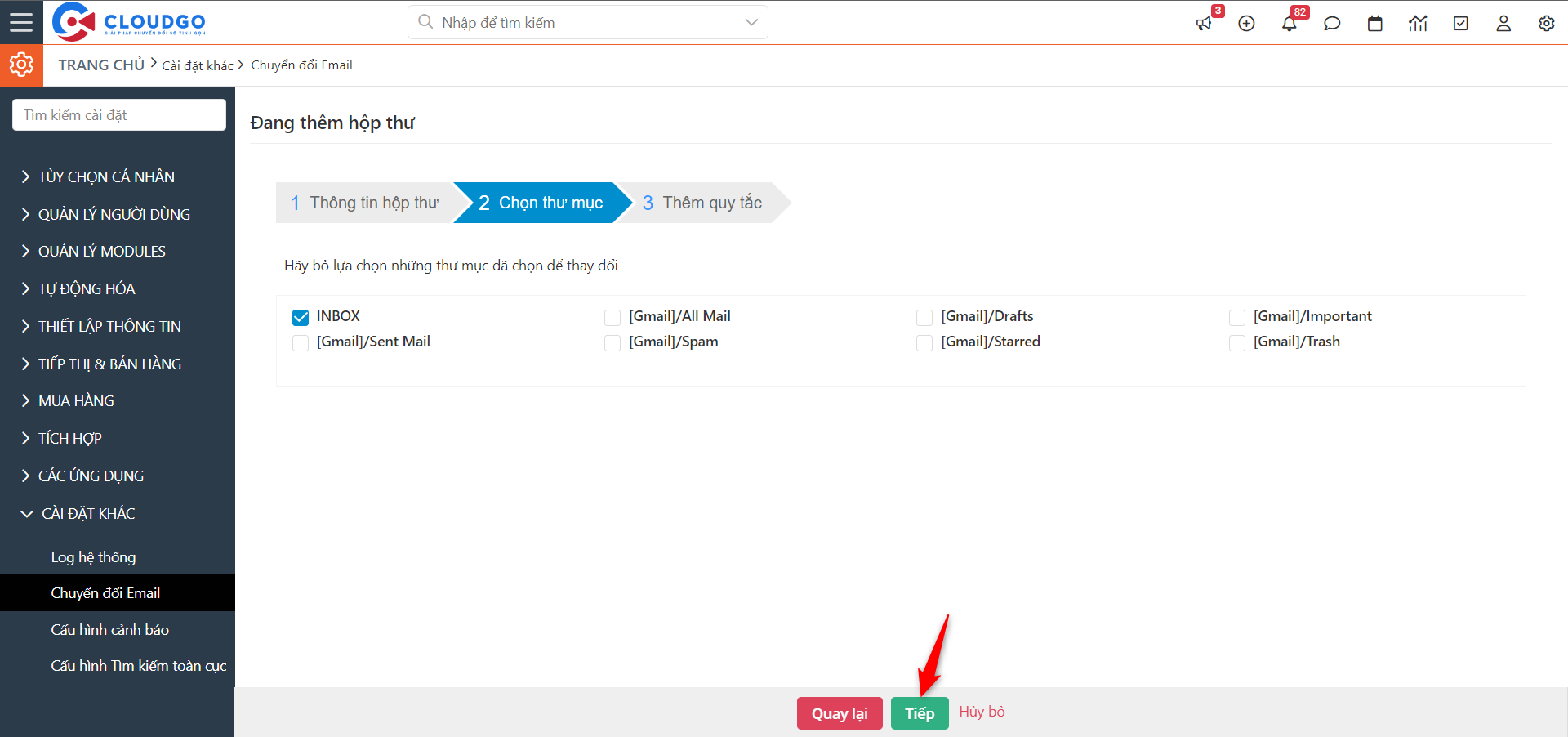
Bước 6: Nhập địa chỉ hòm mail vào ô khoanh đỏ, Chọn “Biểu thức” và tạo Điều kiện Update: Re: \[Ticket ID: ([0-9]+)\] .+ và nhấn “Kết thúc”
Theo thứ tự set quy tắc thì sẽ Update Ticket trước sau đó mới Tạo mới Ticket
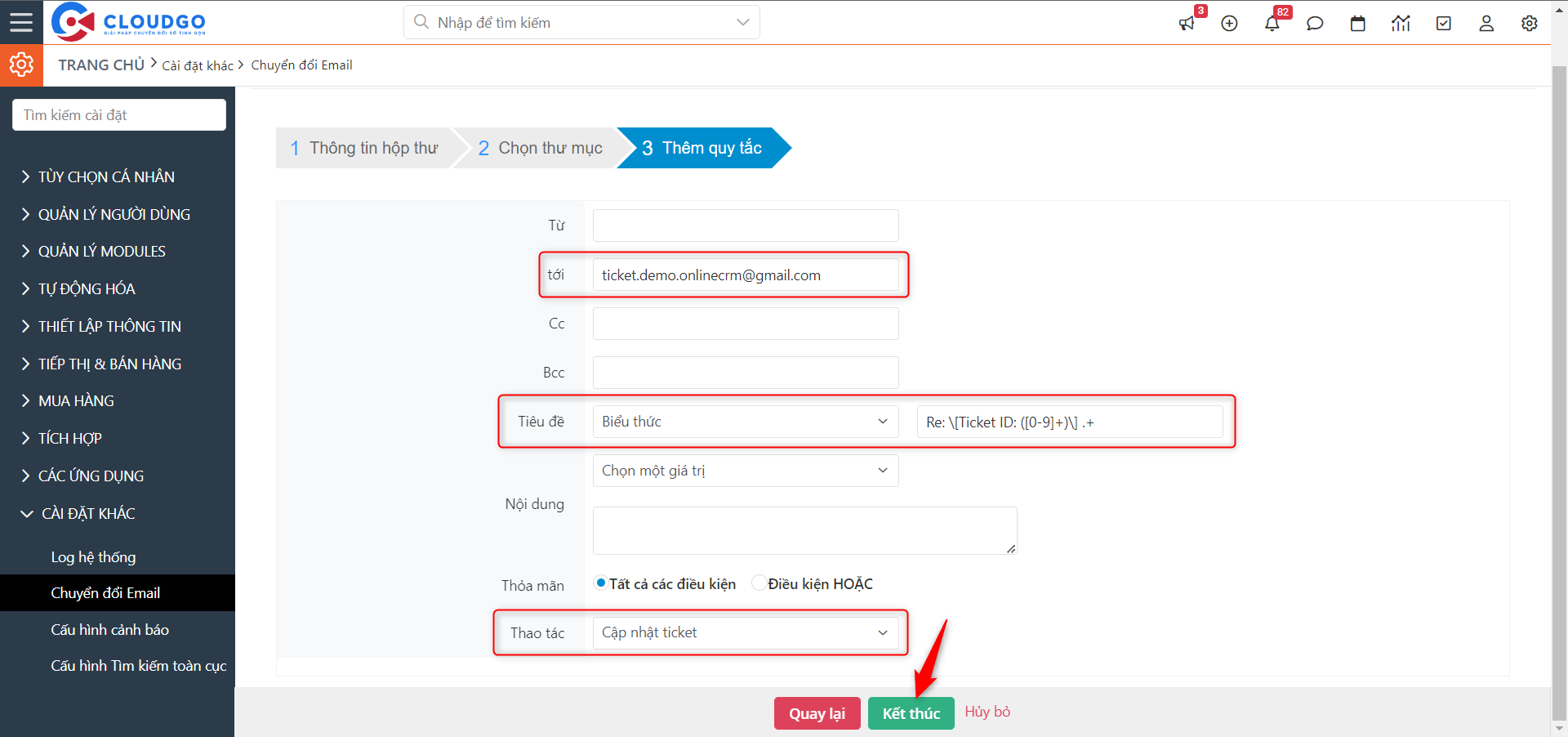
Lưu ý: Điều kiện update: Re: \[Ticket ID: ([0-9]+)\] .+
Ở quy tắc 1: Hệ thống sẽ check theo rule Cập nhật ticket trước: lấy Email có tiêu đề chứa tiền tố Re, ở đầu email có [Ticket ID: number], nếu có sẽ lấy ra được mã ticket xem trên hệ thống đó đã có mã đó chưa, nếu có thì sẽ update ticket đó.
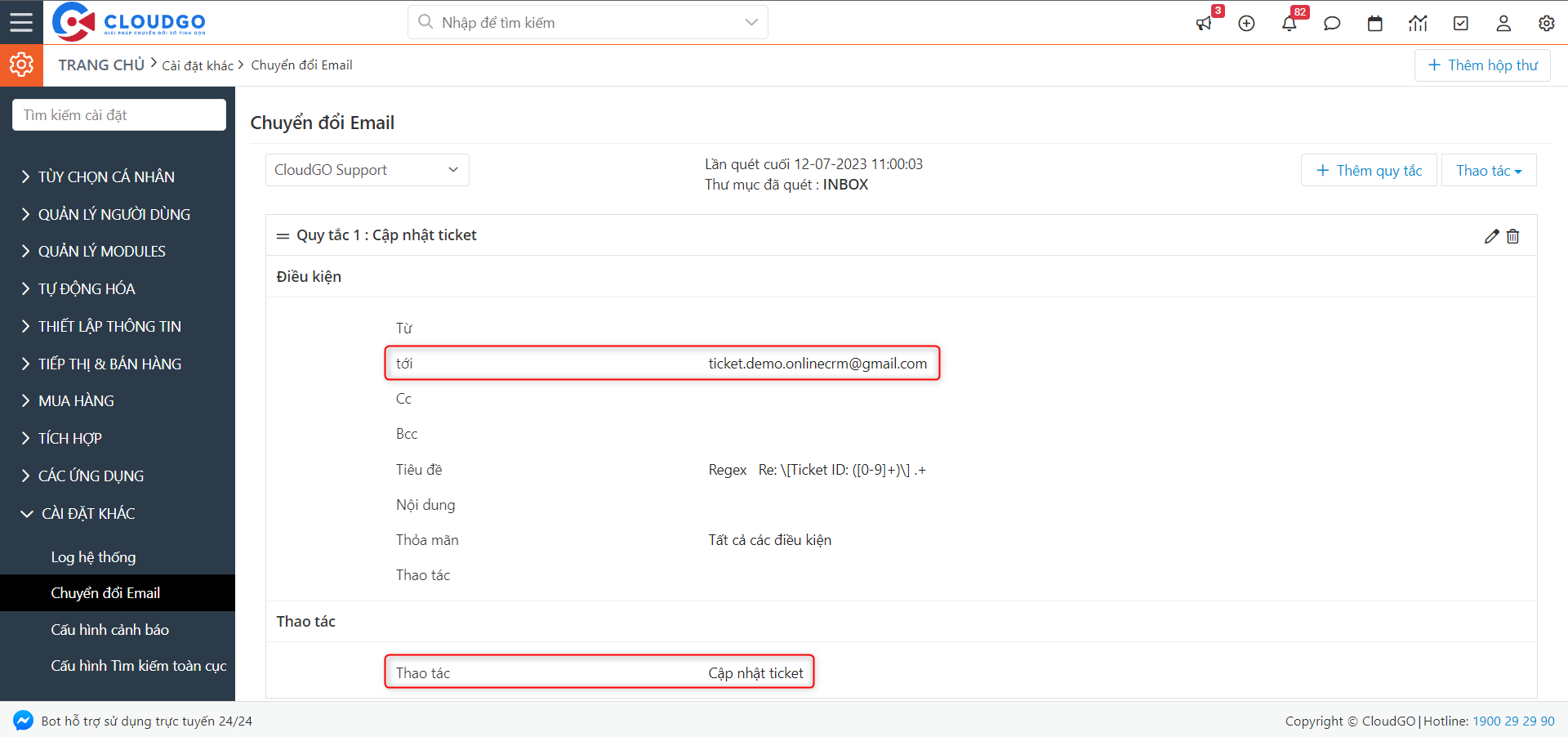
Ở quy tắc 2: Nếu ở quy tắc 1 không thỏa yêu cầu thì sẽ thực hiện điều kiện 2: Tạo mới Ticket và gắn với Người liên hệ.
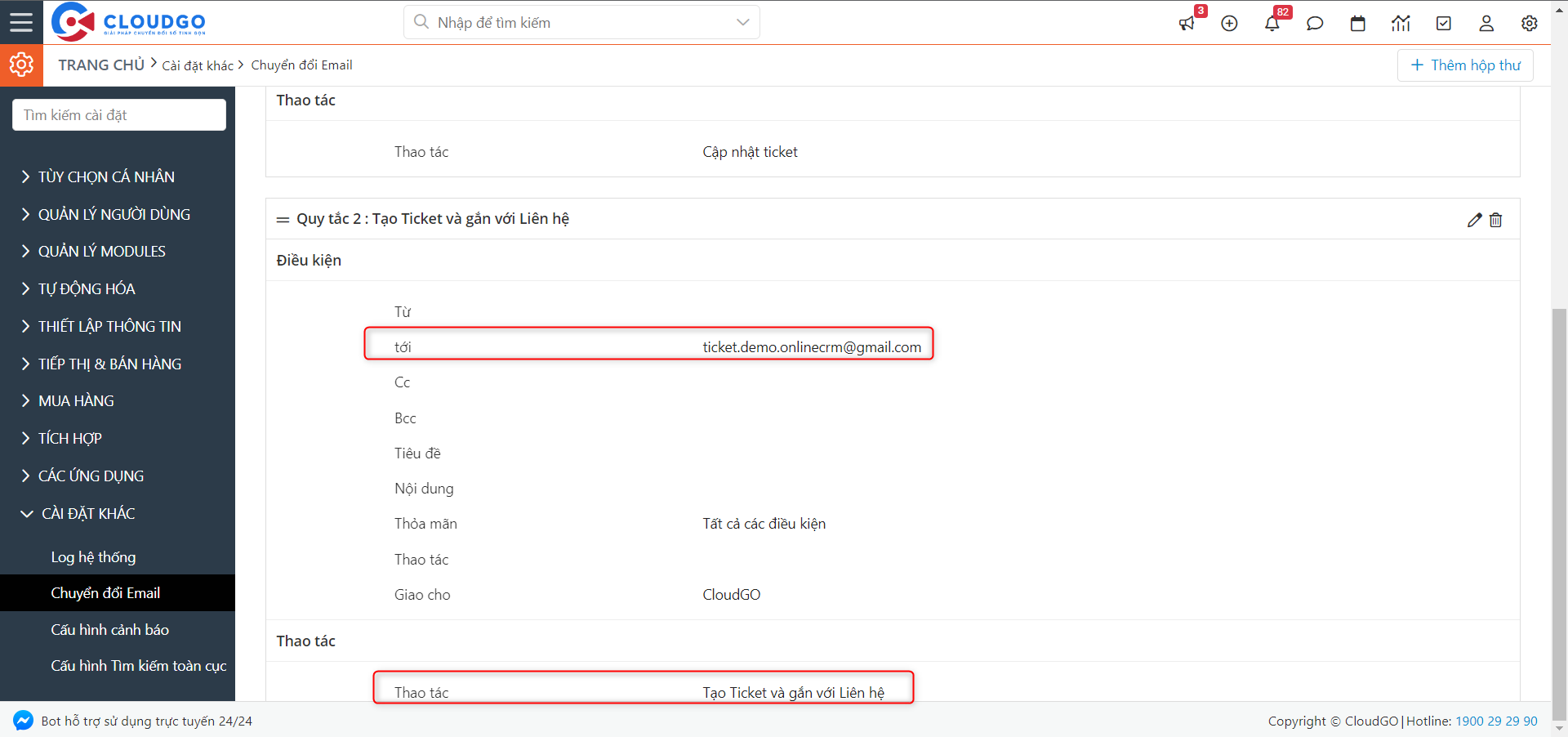
Ghi chú:
Các trường thông tin cần lưu ý:
1.Thao tác: chọn tùy chọn như hình.
2. Giao cho: khi chuyển đổi nội dung email thành ticket, hệ thống sẽ tự động giao cho user mặc định bạn đang chọn.
Bước 7: Nhấn “Kết thúc”
